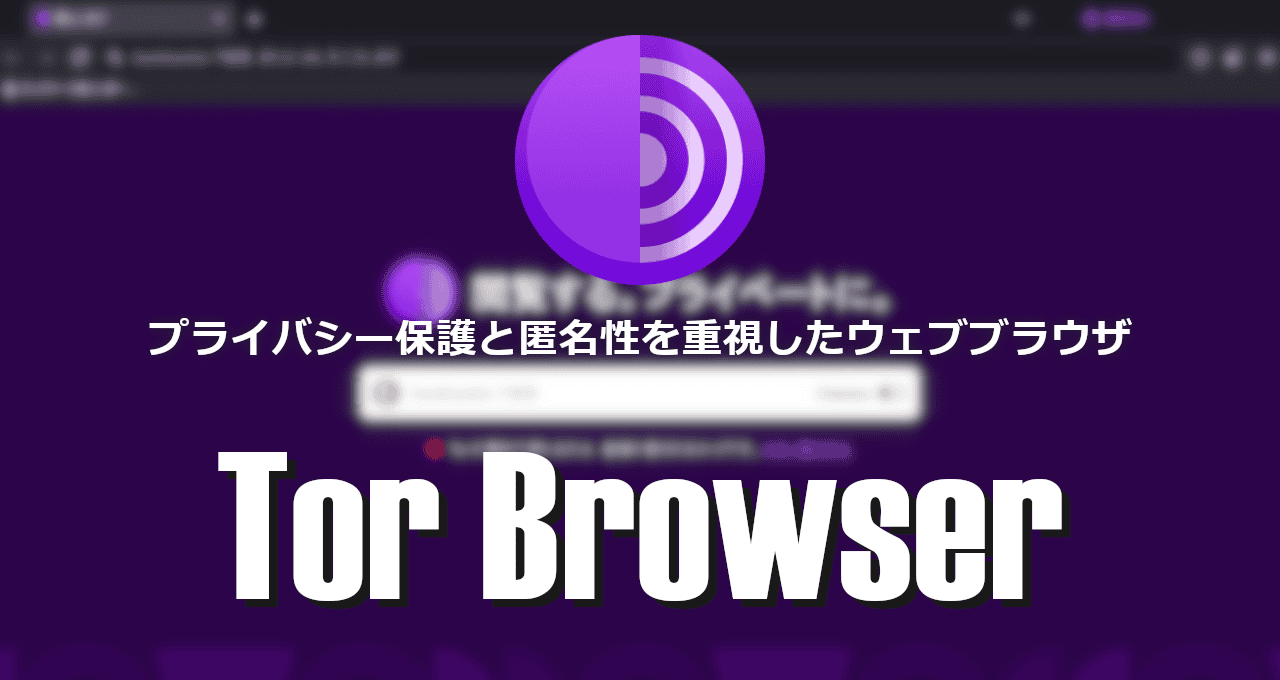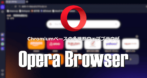![]()
Tor Browserはプライバシー保護と匿名性を重視した Firefoxベースのウェブブラウザ。
Tor Browser の特徴
- 通信データを3重に暗号化し、3つの中継サーバを経由して匿名化
- ダークウェブ(オニオンランド)へアクセス可能
- ブラウザを閉じた際に Cookieとサイトデータを削除
- オープンソースで開発
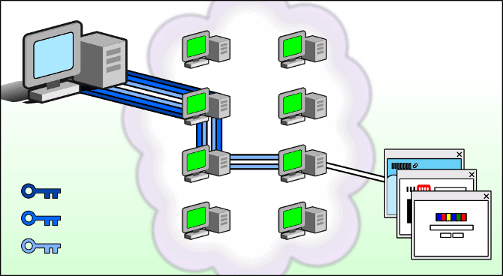
Tor 公式サイトより
Torは オニオンプロキシによって通信を匿名化する規格で、通信データを3重に暗号化してランダムに選出された 3つの中継サーバを経由し、最後のサーバ(出口ノード)で通信の暗号化が解除されて通常のインターネットに接続するため、接続先の Webサーバには出口ノードの IPアドレスが記録され、本来の接続元が匿名化される。
世界中にあるサーバを 3つ経由するため、通信速度の低下は避けられない。
開発元
- 開発元:Tor Project
- 開発元の拠点:米国
システム要件
- バージョン:14.5(Firefox 128.9ベース)
- OS:Windows 10/ 11
ダウンロード
インターネットを検閲している国では torproject.org へのアクセスがブロックされる可能性が高いため、GetTor を使用してメール でダウンロードリンクを要求する。
Androidアプリ
インストールと設定
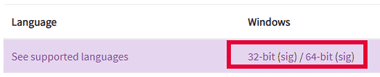
公式サイト から使用するパソコンアーキテクチャに合わせて 32bit / 64bit のリンクをクリックして インストーラーをダウンロード。
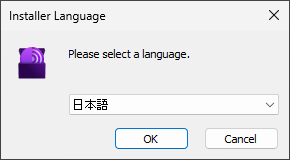
ダウンロードしたインストーラーを起動し、セットアップで使用する言語を選択して「OK」。
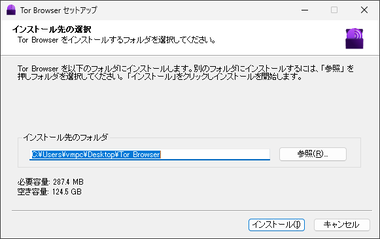
インストール先はデスクトップになっているので「参照」から Tor Browser の保存先を指定して「インストール」。
Program Files / Program Files(x86)フォルダは指定不可。
インストール先に USBメモリを指定するとポータブル版を作成できる。
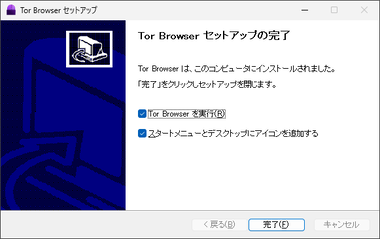
「完了」でセットアップ完了。
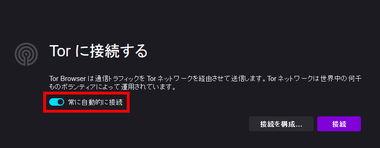
ブラウザ起動時に Torへ接続する場合は 常に自動的に接続 を有効にして「接続」。
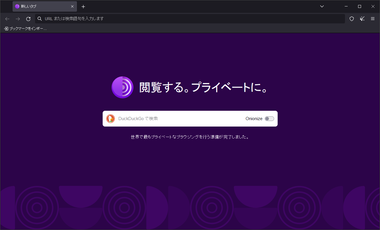
Tor へ接続が完了するとブラウザが起動する。
Tor Browserは指定した場所に Tor Browser フォルダと Start Tor Browser というショートカットが作成されるだけで、レジストリ等への書き込みが行われず アプリ一覧 にも表示されない。
アンインストールする場合は作成されたフォルダとショートカットを削除する。
設定

![]()
右上にあるハンバーガーボタンから 設定 を選択。
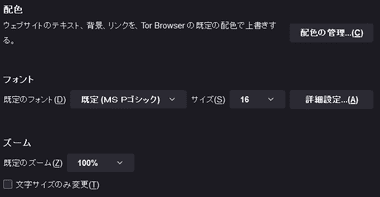
左サイドパネルの 一般 では 言語設定やフォント、ダウンロード先などを設定。
バージョン 12.0 でメイリオはフォントリストから外された。
.onionサイトの優先表示
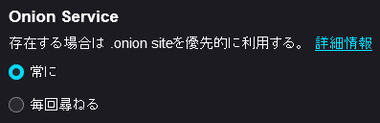
Onionドメインへの優先利用は 設定 の プライバシーとセキュリティ にある Onion Service で編集できる。
優先利用を有効にすると Tor Browser公式サイトや New York Timesなど .onion ドメインのサイトがある場合は自動的に.onion ドメインのページにリダイレクトする。
検索エンジン
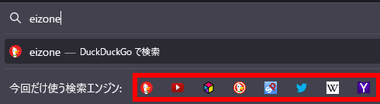
Torブラウザは 検索バー に検索語を入力した際、使用する検索エンジンを選択できる。
Google は「通常と異なるトラフィックが検出」と表示されて使用できないため、Googleの検索結果を表示する場合は StartPage を使用。
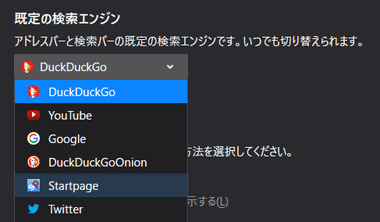
規定の検索エンジンは 設定 の 左サイドパネルから 検索 を選択して 既定の検索エンジン のリストから変更できる。
セキュリティレベルの設定
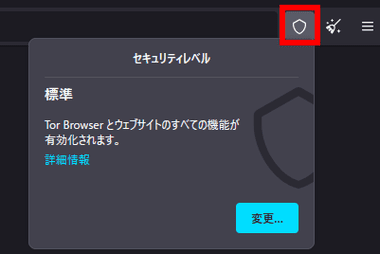
セキュリティレベルは右上の シールドアイコン から「変更」を選択するか、 設定 の プライバシーとセキュリティ を開く。
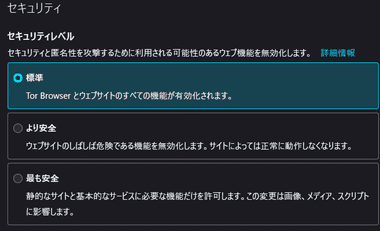
「標準」でも匿名性は確保されているので、通常の使用であれば変更は不要。
セキュリティレベルを上げると多くのウェブサイトで使用されている JavaScript などが無効化されるため、利便性が大きく損なわれる。
Tor Bridgeの設定
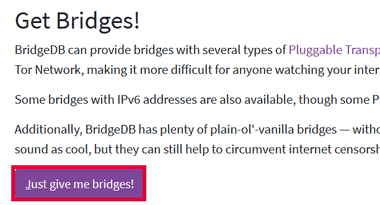
Torブラウザで Tor Bridgeにアクセスして「Just give me bridges!」をクリック。
Tor Bridge は 中国のグレートファイアウォールなど インターネット検閲を回避 する Torリレー で、非公開の中継サーバに接続して Torの利用を隠蔽できる。

表示される文字列を入力。
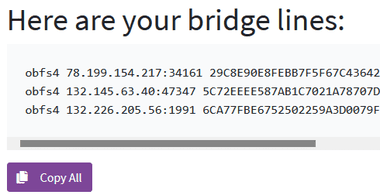
ブリッジが表示されるので「Copy All」。
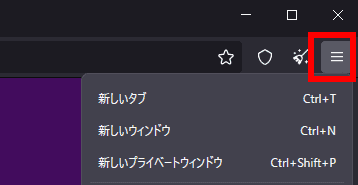
右上にあるハンバーガーボタンから 設定 を選択。

左サイドバーの 接続 を選択して ブリッジ の「手動でブリッジを追加」をクリック。
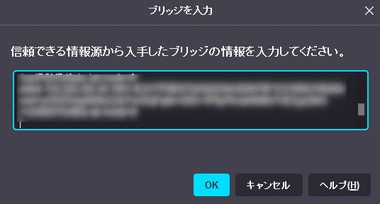
コピーしたブリッジのアドレスを貼り付けて「OK」。
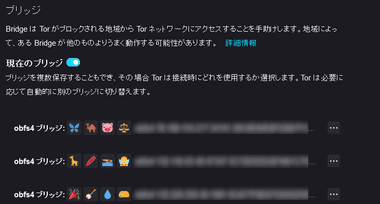
非公開のアドレスが追加されて完了。
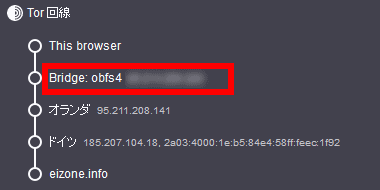
ブリッジを設定するとブラウザからのアクセスが非公開のアドレスになるため、Torサーバへのアクセスを隠すことができ、グレートファイアウォールなどのインターネット検閲を回避できる。
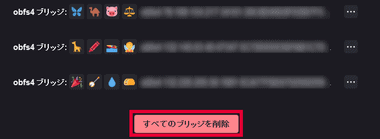
ブリッジの使用を停止する場合は「すべてのブリッジを削除」でアドレスを削除。
Tor ブラウザの使い方
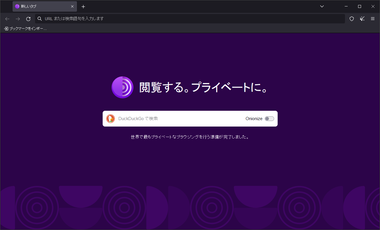
Torに接続する以外は Firefoxと基本操作は同じだが、 Torからのアクセスをブロックしているサイトがあるので通常ブラウザとの併用が必要。
ブックマーク
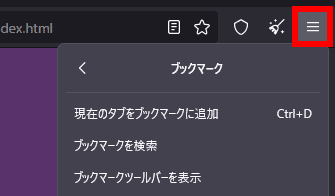
ブックマークはで非表示 になっているので、ハンバーガーボタンから ブックマーク を選択して ブックマークツールバーを表示 を有効にする。
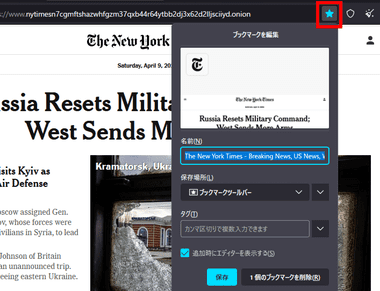
☆印をクリックするとブックマークの編集画面が開くので、ウェブページの表示名やブックマークの追加先などを指定して「保存」。
中継サーバの確認
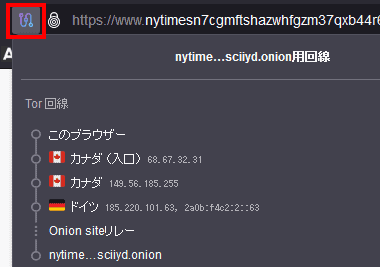
任意のウェブサイトを開いた状態でアドレスバーの Tor回線 アイコンをクリックすると、経由しているサーバと IPアドレスを確認できる。
通常のサイトは 3つの中継サーバを経由し、.onion ドメインのサイトに接続すると出口ノードがない状態で接続される。
備考
ダークウェブにアクセスするためのブラウザというイメージが先行しているが、本来 Torはプライバシーを保護するための技術で、Torブラウザをデフォルト状態で利用すれば高い匿名性が確保できる反面、通信速度の低下や一部サイトへのアクセス制限といったデメリットもあるため、日常的に使用するにはある程度の不便さを伴うので注意が必要。
関連記事
広告ブロッカーや無料VPN のほか サードパーティアプリを表示するサイドパネル、デバイス間でのファイルを送信など、多くの機能を実装した多機能ウェブブラウザ
オープンソースの Chromium をベースに スピード・シンプル・セキュリティ をコンセプトに Google が開発した 世界シェアNo1の多機能 タブブラウザ
Mozilla Corporation によってオープンソースで開発が進められている 広告トラッカーや仮想通貨のマイニングをブロックするプライバシー保護を重視したセキュアな多機能ウェブブラウザ
閲覧履歴 や 行動履歴 などの個人情報を収集せず、デフォルトで ウェブ広告やトラッカーをブロックする プライバシー保護とセキュリティを重視した ウェブブラウザ
断片化したブラウザやメーラー のデータベースを最適化する ベルギーのソフトウェアベンダー CrystalBit Solutions が開発している 無料の ブラウザ最適化ツール